windows10怎么分区最合理 windows10系统如何分区比较合理
对于我们日常使用的windows10系统中,电脑的硬盘分区也会进行合理的分区,能够更好的进行文件管理,当然有些用户入手的windows10电脑中,厂商却没有对硬盘空间进行分区设置,对此windows10怎么分区最合理呢?接下来就是有关windows10系统分区比较合理操作步骤。
具体方法:
1、进入系统的磁盘管理,右键点击我的电脑,然后选择“管理”。如图示,然后选择磁盘管理。
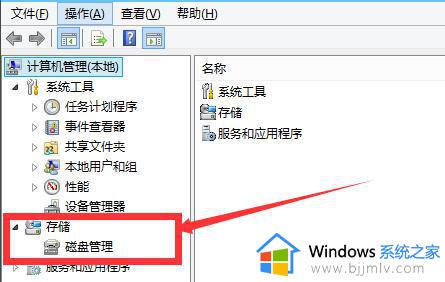
2、进入磁盘管理之后,选择你需要进行分区的磁盘,点击右键,然后选择“压缩卷”。
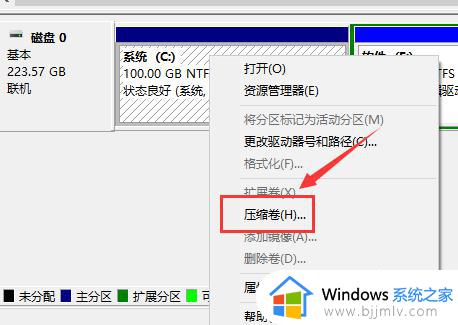
3、然后系统会自动的查询压缩空间,这个时间就需要看电脑的配置。
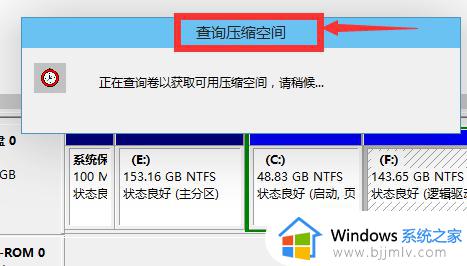
4、然后我们选择选择好需要压缩空间的大小。点击压缩即可。
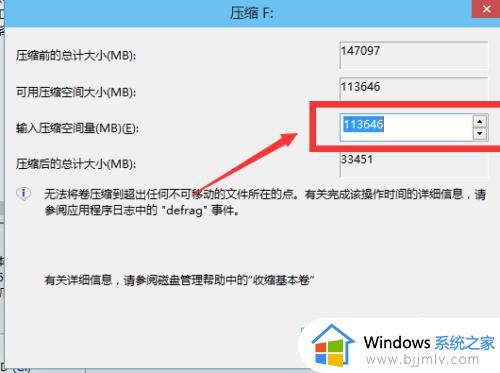
5、等一会,空间就压缩好了。如图示会出现一个可用的空间。这就是我们刚才压缩出来的空间。如图所示。
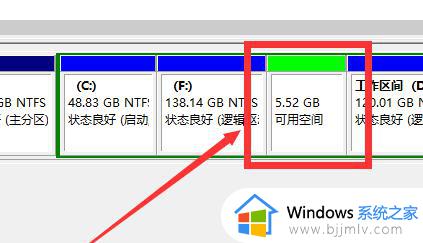
6、然后我们选中该空白分区,点击右键,选择“新建简单卷”。
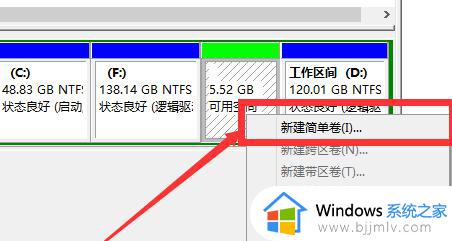
7、进入新建简单卷向导,我们这里直接点击“下一步”就好了,如图示
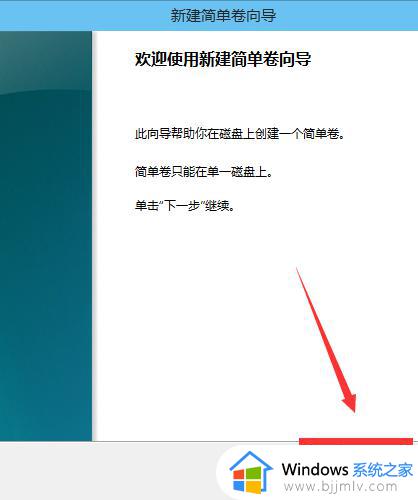
8、然后我们指定卷的大小,我们可以输入自己想要的大小。然后点击“下一步”。如图示
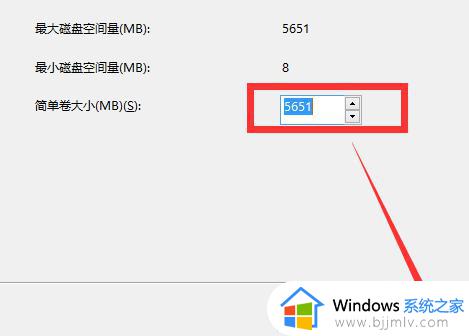
9、为你新建的简单卷,选择盘符。如图示。
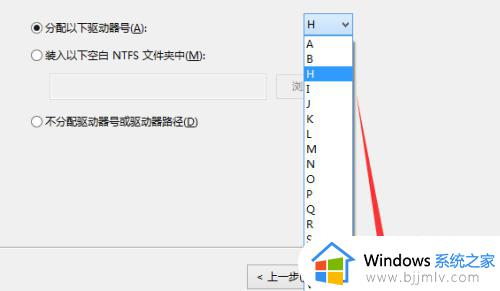
10、然后为你新建的简单卷选择磁盘的格式,这里我们一般选择“NTFS”就好了。
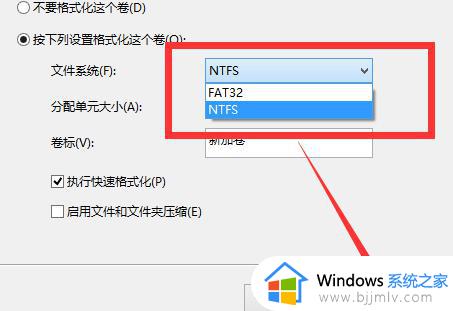
11、最后,我们点击完成。等待一会就好了。如图示。
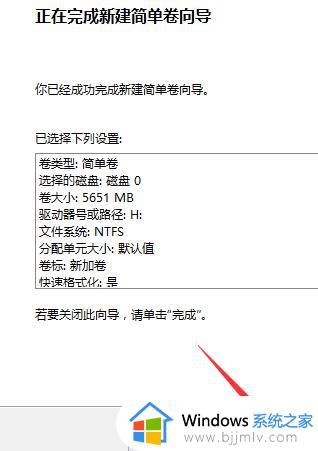
上述就是小编告诉大家的windows10系统分区比较合理操作步骤了,有需要的用户就可以根据小编的步骤进行操作了,希望能够对大家有所帮助。
windows10怎么分区最合理 windows10系统如何分区比较合理相关教程
- windows10分区c盘留多大比较好?win10 c盘一般留多少合适
- 电脑如何分区硬盘分区win10 win10电脑硬盘怎么分区合理
- win10怎样分区硬盘合理 win10硬盘合理分区图文教程
- win10怎么合并两个磁盘分区 win10电脑如何合并两个磁盘分区
- win10怎么合并硬盘分区 win10如何合并硬盘分区
- win10如何给磁盘分区合并 win10磁盘怎样合并分区
- win10合并两个分区设置方法 win10如何合并两个分区
- win10磁盘合并分区方法 win10电脑磁盘如何合并分区
- win10u盘分区合并方法 win10u盘分区怎么合并
- win10分区合并不了怎么办 win10分区无法合并解决方法
- win10如何看是否激活成功?怎么看win10是否激活状态
- win10怎么调语言设置 win10语言设置教程
- win10如何开启数据执行保护模式 win10怎么打开数据执行保护功能
- windows10怎么改文件属性 win10如何修改文件属性
- win10网络适配器驱动未检测到怎么办 win10未检测网络适配器的驱动程序处理方法
- win10的快速启动关闭设置方法 win10系统的快速启动怎么关闭
热门推荐
win10系统教程推荐
- 1 windows10怎么改名字 如何更改Windows10用户名
- 2 win10如何扩大c盘容量 win10怎么扩大c盘空间
- 3 windows10怎么改壁纸 更改win10桌面背景的步骤
- 4 win10显示扬声器未接入设备怎么办 win10电脑显示扬声器未接入处理方法
- 5 win10新建文件夹不见了怎么办 win10系统新建文件夹没有处理方法
- 6 windows10怎么不让电脑锁屏 win10系统如何彻底关掉自动锁屏
- 7 win10无线投屏搜索不到电视怎么办 win10无线投屏搜索不到电视如何处理
- 8 win10怎么备份磁盘的所有东西?win10如何备份磁盘文件数据
- 9 win10怎么把麦克风声音调大 win10如何把麦克风音量调大
- 10 win10看硬盘信息怎么查询 win10在哪里看硬盘信息
win10系统推荐